Spesso, molti giocatori affrontano il problema della mancanza di spazio libero sul disco locale dove è memorizzato il database di Hand2Note (per impostazione predefinita, questo è il disco locale dove è installato il sistema operativo, con il simbolo assegnato “C”).
Hand2Note ti permette di spostare il database in qualsiasi directory desideri.
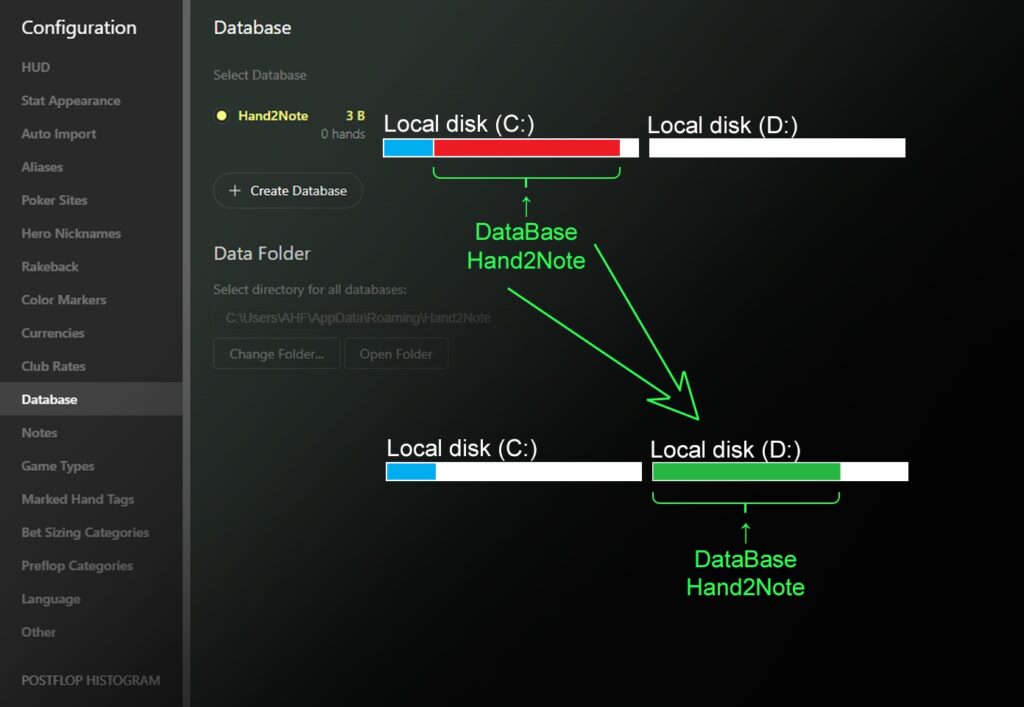
Informazioni importanti prima di iniziare a lavorare con il database
Il database viene utilizzato per memorizzare e mantenere tutti i calcoli statistici. Di norma, è l’elemento più ingombrante in Hand2Note; quando si installa il programma, per impostazione predefinita si trova nella directory (sotto WINDOWS OS):
C: (disco locale dove è installato il sistema operativo)Users(nome utente del sistema operativo)AppDataRoamingHand2Note
Per il corretto funzionamento del database, deve essere installato solo su unità fisiche interne e partizioni logiche (dischi locali) create in esse. È vietato installarlo su dischi rigidi esterni, memorie flash (chiavette USB) o sul disco locale di un altro computer tramite una rete locale con cartelle condivise.
Il database deve avere un percorso alla sua posizione composto esclusivamente da lettere inglesi e senza l’uso di caratteri speciali.
Dovresti anche considerare la velocità dell’unità fisica interna quando lavori con i dati. Per far funzionare correttamente Hand2Note, dovresti preferire un SSD con interfaccia di connessione M2 o un’unità più veloce.
Esempio di migrazione del database
Per spostare il database, apri Hand2Note, vai su “Configuration” (1), quindi seleziona “Database” (2) e clicca su “Open Folder” (3); chiudi Hand2Note lasciando la finestra aperta dopo aver cliccato su “Open Folder”.
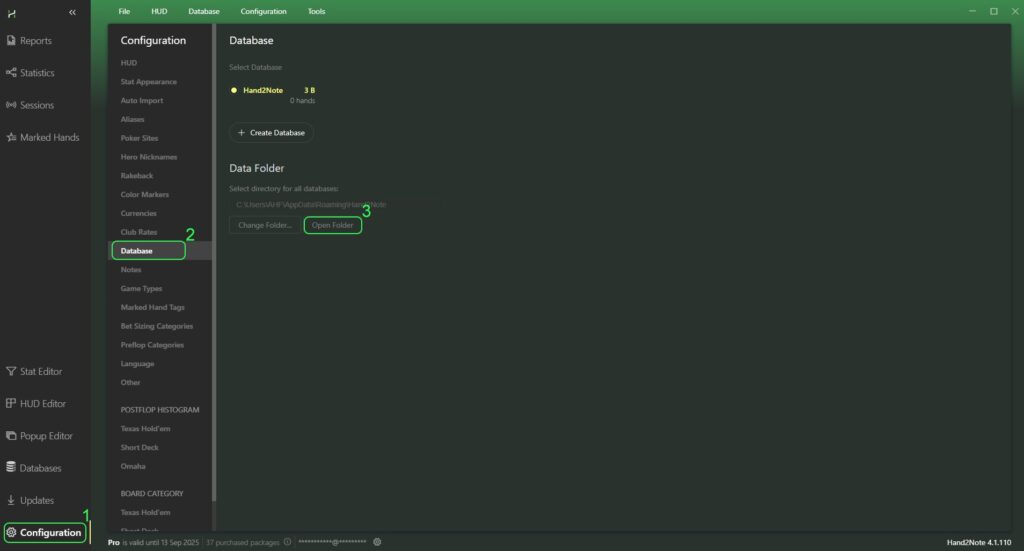
Nella finestra aperta, fai clic con il tasto destro sulla cartella “Databases” (1) e nel menu a tendina clicca sul pulsante “Cut” (2). Apri una nuova posizione per salvare il database (nell’esempio questo è: “Disco locale (D:)”) e in essa clicca su qualsiasi area libera (3). Nel menu a tendina, seleziona il pulsante “Paste” (4). In questo modo hai migrato il database in una nuova posizione.
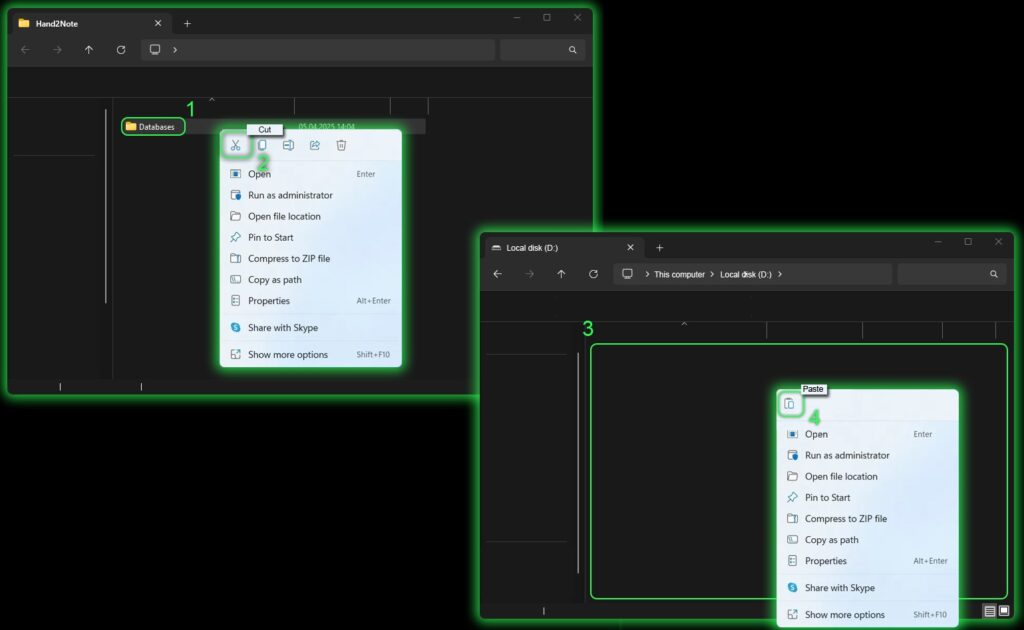
Ora devi specificare una nuova posizione del database in Hand2Note. Per fare ciò, avvia Hand2Note, clicca su “Configuration” (1) nella finestra principale del programma, vai al menu “Database” (2) e clicca su “Change Folder…” (3). Nella finestra di ricerca cartelle aperta (4) specifica il percorso alla nuova posizione del database (5) e clicca su “Select a folder” (6).
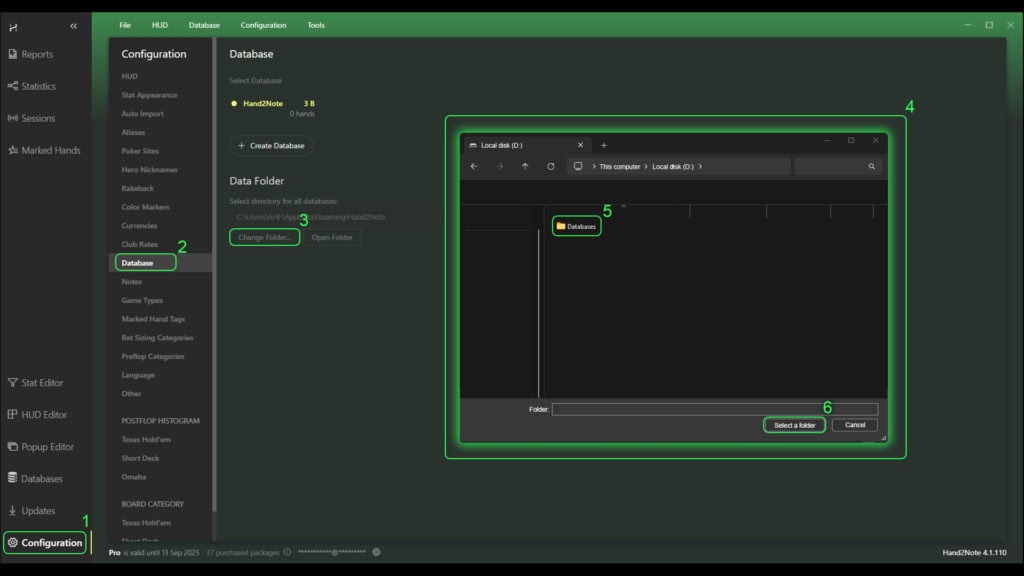
In questo modo, migrerai il database in qualsiasi posizione desiderata.
Hand2Note ti permette anche di creare più database per scopi diversi. Per saperne di più, consulta l’articolo: Creating, deleting and switching databases in Hand2Note.